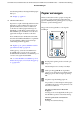Operation Manual
J
Druk op de knop Z nadat u de media hebt
gepositioneerd.
Het papier wordt in de printer gevoerd.
K
Controleer het afdrukmateriaal.
Het scherm geeft het soort papier weer dat voor
de printer is geselecteerd. Als u met de
weergegeven instellingen wilt afdrukken,
gebruikt u de knoppen d/u om Deze Inst.
Behouden te selecteren en drukt u op de knop
Z. Selecteer Instellingen Wijzigen om de
instellingen te wijzigen en druk op de knop Z.
U “Media-instellingen weergeven en wijzigen”
op pagina 49
Posterboard verwijderen
Hieronder is beschreven hoe posterboard te
verwijderen na afloop van het afdrukken.
Opmerking:
Om papier te verwijderen dat geladen maar niet gebruikt
is, drukt u op de knop ( en selecteert u Papier
Uitwerpen.
Knoppen die worden gebruikt voor de volgende
instellingen
A
Controleer of Papieruitvoer wordt weergegeven
in het bedieningspaneel.
Houd een hand op het posterboard om te
voorkomen dat het uit de printer valt en druk op
de knop Z.
B
Trek het posterboard naar voren zoals
weergegeven in de aanwijzingen op het scherm.
Druk op de knop Z nadat u het posterboard
hebt verwijderd.
c
Belangrijk:
Als het posterboard niet gebruikt wordt voor
de volgende afdruktaak, drukt u alle steunen
omlaag. Als de steunen omhoog blijven staan,
kan dit vastlopen van papier veroorzaken.
Om de steunen omlaag te brengen, pakt u ze
vast als afgebeeld, trekt u ze diagonaal
omlaag en laat u ze los.
SC-T7200 Series/SC-T5200 Series/SC-T3200 Series/SC-T7200D Series/SC-T5200D Series Gebruikershandleiding
Basishandelingen
48